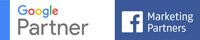Google Tag Manager, kullanıcıların davranışlarını izlemek amacı ile etiketlerin tek bir yerden yönetilmesinin sağlandığı bir platform olarak karşımıza çıkmaktadır. Her ne kadar kısa tanımı bu olsa da pek çok farklı özellikleri bulunmaktadır.
LÜTFEN SİLMEYİNİZ! Bu formatın dışarsında kalan içeriklerinizi bu alan üzerinden düzenleyebilirsiniz.
İçindekiler
LÜTFEN SİLMEYİNİZ! Bu formatın dışarsında kalan içeriklerinizi bu alan üzerinden düzenleyebilirsiniz.
GTM Nedir?
Google Tag Manager web sitenize ekleyeceğiniz etiketlerin tek bir yerden yönetilmesini sağlamaktadır. Gtm nedir sorusu çok sık sorulmaktadır. Etiket yöneticisi sayesinde sitenize eklemek istediğiniz etiketleri tek bir panelden ekleyebilir, etiketlerin hangi koşullarda tetiklenmesi gerektiğini seçebilirsiniz.
Google Tag Manager, yalnızca Google ürünlerinde kullanılan bir uygulama değildir. GTM sayesinde Crazy Egg ya da Criteo gibi 3. parti olan toolların entegrasyon işlemlerini de kolaylıkla yapabilirsiniz. Bunun yanında custom html etiketleri eklemenize de imkan tanımaktadır. GTM kullandığınız zaman sitenizde kullandığınız etiketlerdeki karışıklıkların önüne geçmiş olursunuz. Bu pek çok yönden avantajlı bir durumdur.
GTM programı etiketlerin yönetilmesini çok daha kolay hale getirmektedir. Bununla şu avantajlara sahip olursunuz;
- Etiketlerin hangi zaman aralığında tetiklenmesi gerektiğini belirleyebilirsiniz.
- Etiketlerin ne zaman tetiklenmemesi gerektiğini de uygulama sayesinde belirlemeniz mümkündür.
- Web sitenizin hangi sayfalarında hangi etiketlerin tetikleneceğini belirleyebilirsiniz.
- Web sitede gerçekleşen olaylar ile etiketlerin nasıl tetikleneceğini belirleyebilirsiniz.
Google Tag Manager web sitenize erişimi bulunmayan pazarlama firmaları açısından da avantaj sağlamaktadır. IT ekibine gerek kalmadan etiketlerinizi çok hızlı ve oldukça kolay bir şekilde yönetmeniz mümkündür. GTM kullanmadan yeni etkinlik oluşturacağınızı düşünelim. Böyle bir durumda bile Google Analytics üzerinden yeni bir sürece girmeniz gerekmektedir. Bu da oldukça uzun sürmektedir.
GTM Nasıl Kullanılır?

Google Tag Manager nasıl kullanılır merak ediyorsanız içeriğimizde bulabilirsiniz. GTM uygulaması yalnızca bir etiket üzerinden çalışır. Bir etiket oluşturup bu etiketi web sitenizin tüm sayfalarına kolay bir şekilde eklemeniz mümkün olmaktadır. Bu işlemden sonra ise 3. parti etiketler de olmak üzere istediğiniz tüm etiketleri web sitesi sayfalarına kolay bir şekilde entegre edebilmektesiniz.

Google Tag Manager uygulamasının başka bir avantajı ise bir hesaptan değişik web sitesi ya da hesapların etiket yönetimini gerçekleştirebilmenizdir. Bu kullanıcılar için büyük bir kolaylık ve zaman tasarrufu sağlamaktadır.

GTM toplamda 3 ayrı bölümden meydana gelmiştir. Bunlar şu şekilde açıklanabilir;
Etiket: Bu bölüm çoğunlukla JavaScript kodlarının kolay bir şekilde web sitesine eklenmesine olanak sağlamaktadır. Öncelikle GTM hesabınızda bir Container oluşturduktan sonra etiketlerinizi rahatlıkla eklemeniz mümkündür. GTM custom html etiketleri eklemenize de olanak sağlar. Hangi etiketlerin desteklenmediğini öğrenmek için ise GTM sayfasına bakabilirsiniz.
Tetikleyiciler: Etiketlerin web sitesindeki hangi sayfalarda ve hangi durumlarda tetikleneceğini belirlemektedir. Bu duruma bir örnek verecek olursak Adwords dönüşümleri için sağladığınız etiketin yalnızca teşekkürler sayfasında tetiklenmesini sağlamanız mümkündür.
Değişkenler: Tetikleyiciler tarafından kullanılmakta olan değerlerde değişkenler kullanılır. GTM hesabınızda çeşitli değişkenler bulunmaktadır. Bunlar standarttır. Ancak kendi isteğinize uygun olarak yeni değişkenler oluşturabilirsiniz.
Siteye GTM Nasıl Eklenir?
Siteye GTM nasıl eklenir sorusunu merak ediyor olabilirsiniz. Bu işlemi oldukça kolay bir şekilde gerçekleştirebilirsiniz. Bunun için tagmanager.google.com adresine bir Google kimliği ile giriş yapmanız gerekir. Sonrasında ise giriş yaptığınız hesaptan GTM kurulumunu kolay bir şekilde yapabilirsiniz. Bu işlemi yaparken dikkat edilmesi gereken bazı hususlar vardır;
Bir ajans sahibi iseniz müşterilerinize farklı Google Tag Manager hesapları açmanız çok daha doğru olacaktır. GTM containerlar taşınabilir sistem olma özelliği gösterseler de bunların farklı hesaplar üzerinden yürütülmesi daha kolay olur.
Bir şirketiniz ve birden fazla web siteniz bulunuyor ise tek bir GTM hesabı açarak sonrasında farklı containerler oluşturarak işleminizi yürütebilirsiniz.
Container, kapsayıcı anlamına gelmektedir. Web sitesi ya da uygulamalar için GTM hesabının altında bulunmaktadır.
GTM kurulum işlemi tamamlandıktan sonra oluşturmuş olduğunuz containera özel GTM kodları girerek etiketlerinizi kolaylıkla alabilirsiniz. Burada GTM sizlere 2 farklı kod verir. Bu kodlardan üst kısımdakini web sitesinde etiketinden önce kullanmanız gerekir. Bu kodun her zaman yukarılarda olması tavsiye edilen bir durumdur. İkinci yani altta olan kodun ise etiketinden eklemeniz gerekmektedir.
Search Console ve Analytics GTM ile Nasıl Eklenir?
Search Console ve Analytics GTM ile nasıl eklenir en çok sorulan sorulardan bir tanesidir. Bu işlemi uygulamak çok kolaydır. Yalnızca adımların bilinmesi ve doğru sırada yapılması gerekmektedir.
Öncelikle GTM hesabınızın ana sayfasına giriş yapmanız gerekir. Buradan yeni account sekmesine basmalısınız. Bu işlemden sonra hesap adını girerek, ekleyeceğiniz web sitesinin URL bilgilerini girip hesabı oluşturmalısınız.
Hesap oluşumundan sonra size bir kod verilecektir. Aldığınız bu kodu web sitenizin bütün sayfalarına eklemeniz gerekir. Ancak bu kodun body etiketi içine kopyalanmış olduğuna dikkat etmeniz gerekir.
Bu işlemden sonra Google Analytics hesabı oluşturulabilir. Almış olduğunuz GTM kodunuz web sitenizin tüm sayfalarına ekleme işlemini yaptıktan sonra işlemin doğru yapıldığından emin olmak için gerekli kontrolleri yapıp sonrasında Google Analytics hesabınızı açabilirsiniz. Burada hesap yönetici kısmını göreceksiniz. Bu kısma yeni hesabı eklemek gerekir.
İzlemeyi istediğiniz web sitesi ile alakalı bilgileri girerek Google Analytics kodu alabilirsiniz.
Bu işlemlerden tamamını gerçekleştirdikten sonra Google Analytics tarafınıza ID ile kod gönderir.
İzleme kimliği oluşturma işleminin ardından Google Tag Manager hesabına etiket ekleme işlemine başlayabilirsiniz. Bunun için GTM hesabından yeni etiket kısmına girmeniz gerekir. Açmış olduğunuz ekranda etiket ve tetikleyici kısımlarını görürsünüz.
Yapılandırmak istediğiniz etiketin üzerine tıklamanız gerekmektedir. sonrasında ise Universal Analytics bölümünü seçmelisiniz. Açılan ekrana izleme kimliğinin girilmesi gerekmektedir. Google Analytics kimliğinizi bu bölüme girmeniz gerekmektedir.
Etiket yapılandırma işlemini gerçekleştirdikten sonra tetikleyici girmeniz çok önemlidir. Burada amaç Google Analytics etiketinin hangi koşullarda etkinleştirileceğini belirlemektir. Google Analytics etiketini tüm sayfalarda aktif yaptıktan sonra tetikleyiciye tıklayarak tüm sayfalar seçilir ve sağ üst kısımdan etiketin kaydedilmesi sağlanır.
Etiketi kaydetmek istediğiniz zaman sistem etikete bir isim vermenizi isteyecektir. Bu kısma etiketin ne ile ilgili olduğunu yazabilirsiniz.
Tüm işlemleri tamamladıktan sonra GTM hesabının sağ üst kısmından etiketi yayınlayıp Google Analiytics hesabının tüm verileri toplamasını sağlayabilirsiniz. Burada etiketi doğru bir şekilde aktif edip etmediğinizi merak ediyorsanız işlemi kontrol etmek amacı ile ön izlemeyi aktifleştirmeniz mümkündür.
Etiket Taşıma Ne Demektir?
Etiket taşıma işlemi hazırda bulunan etiketlerin GTM hesabına taşınmasıdır. Eski etiketlerin taşımasını yapmadan GTM üzerinden yeni etiketler oluşturursanız böyle bir durumda izleme iki katına çıkar ve doğru veriler elde edilmez.
Geçiş işlemini yapmak için şu adımların uygulanması gerekmektedir;
1- Web sitenizde hali hazırda bulunan tüm izleme etiketlerinin sınıflandırılarak kaydedilmesi gerekmektedir.
2- Sonrasında bu izleme etiketleri GTM üzerinden tekrar oluşturulmalıdır.
3- Yeni oluşturduğunuz etiketleri kontrol etmek amacı ile ön izleme modunu aktif hale getirmelisiniz.
4- Sonrasında ise mevcut izlemelerin tamamının kaldırılması gerekir.
Eğer fazla sayıda izleme etiketiniz varsa bunların sistemden kaldırılması zaman alabilmektedir. Sayfaların iki kere etiketlenmediğini anlamak için GTM etiketlerini sistemden eski komut dosyaları kaldırılıncaya kadar iptal etmemeniz oldukça önemlidir. Eğer dikkatli ve adım adım takip etmezseniz geçiş işlemlerinde boşluk oluşması kaçınılmazdır. Bu sebeple geçişlerin çok dikkatli bir şekilde yapılması gerekmektedir.